Як мігрувати повідомлення Apple Apple на Windows 10

Екосистема фірмового обладнання Apple,Операційні системи, програмне забезпечення та послуги є фантастичними, якщо ви залишаєтесь лояльним Apple. Але виробник Macs і iPhone не полегшує вам стрибок на корабель, якщо ви вирішите скоріше скористатися системою Windows 10 або Linux. Значна частина ваших особистих даних та налаштувань залишатиметься зафіксованими у власних форматах Apple. На перший погляд, це може здатися в Apple Mail. Але звільнити електронні листи та вхідні листи від Apple Mail та перейти на інший клієнт для Windows 10, наприклад Microsoft Outlook або Mozilla Thunderbird, напрочуд легко.
Ось два способи зробити це:
Спосіб 1: Синхронізуйте Apple Mail через IMAP
Перший метод найпростіший, і в більшості випадків він працює.
Яблука, вбудовані в поштовий клієнт, використовують сховище IMAPформат, який зберігає копію ваших повідомлень як на сервері, так і на вашому Mac. Якщо ви вже використовуєте електронну адресу iCloud, ви можете увійти в підтримуваний клієнт електронної пошти в Windows 10, наприклад Windows Mail, Microsoft Outlook 2016 або Mozilla Thunderbird, і ваші електронні листи з’являться.
Якщо у вас електронна адреса @ icloud.com, просто встановіть новий клієнт електронної пошти в Windows 10 за допомогою облікових даних icloud.com. Наприклад, у Windows Mail виберіть iCloud. Введіть свою iCloud адресу та пароль Apple ID. У Windows Mail додаток автоматично виявить налаштування сервера.
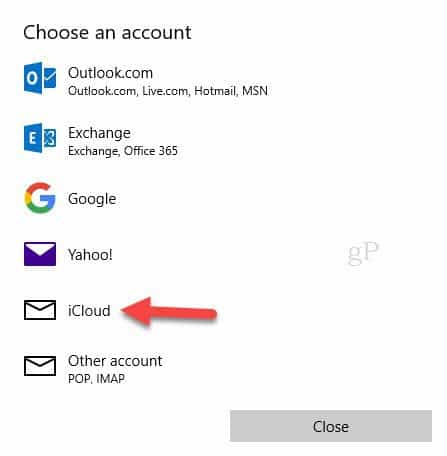
Якщо ви використовуєте клієнт електронної пошти, який автоматично не визначає налаштування сервера iCloud, скористайтеся такими параметрами IMAP:
- Ім'я сервера: imap.mail.me.com
- Необхідний SSL: так (спробуйте TLS, якщо SSL не працює)
- Порт: 993
- Ім'я користувача: Введіть своє ім’я користувача iCloud або всю свою електронну адресу
- Пароль: Введіть пароль iCloud або створіть конкретний пароль для програми, якщо ви ввімкнули двофакторну автентифікацію для свого Apple ID
Для вихідного SMTP-сервера використовуйте такі:
- Ім'я сервера: smtp.mail.me.com
- Необхідна SSL: Так
- Порт: 587
- Необхідна автентифікація SMTP: Так
Якщо ви використовуєте Gmail або іншу веб-адресу електронної поштисервісі, що підтримує IMAP, ви можете зробити те ж саме: введіть свої ідентифікатори IMAP, і ваші повідомлення автоматично синхронізуються. (Якщо ви використовуєте для електронної пошти щось інше, ніж iCloud, налаштування сервера будуть різними, але їх зазвичай ви можете знайти на сторінках підтримки постачальника електронної пошти. Якщо у вас виникли проблеми з пошуком, залиште нам коментар, і ми можемо допомогти.)
Спосіб 2: Експорт поштових скриньок у файл
Якщо ви з якоїсь причини не використовуєте сервер IMAP з Apple Mail, ви все одно можете експортувати свої поштові скриньки на інший електронний клієнт.
На комп'ютерах Mac є численні клієнти електронної поштитой, який ви використовуєте, може відрізнятися, коли мова йде про міграцію. Для цілей цієї статті я збираюся обговорити двох найпопулярніших клієнтів: Mail та Microsoft Outlook. Не багато користувачів є шанувальниками нового клієнта Microsoft Mail для Windows у Windows 10. Якщо ви хочете, ви можете обрати одну з інших марок, таких як Mozilla Thunderbird; або користуватися послугами веб-пошти, такими як Gmail або Outlook.com.
Якщо вам потрібно експортувати електронні листи, збережені на вашомуMac, Apple Mail підтримує лише формат .mbox. Існує безкоштовна стороння утиліта під назвою SoftTweak MBOX to PST Tool, яку ви можете використовувати для імпорту електронної пошти в Outlook 2016. У Apple Mail виберіть поштову скриньку, яку потрібно експортувати, клацніть правою кнопкою миші та натисніть Експортувати…
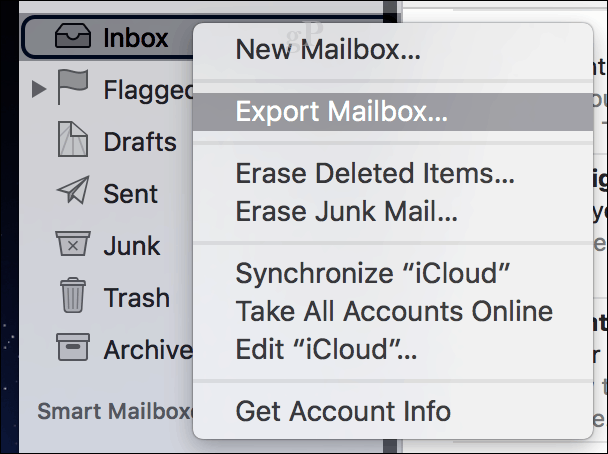
Збережіть файл .mbox на зовнішній накопичувач або обліковий запис у хмарному сховищі, до якого ви можете отримати доступ зі свого ПК з Windows 10. Після цього перейдіть до наступного кроку імпорту файлу .mbox.
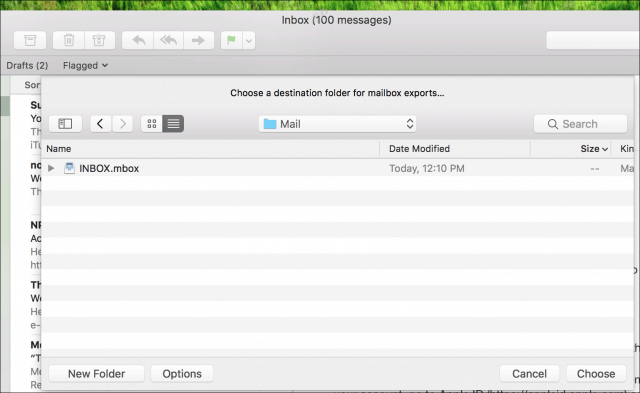
Імпортуйте файли пошти .MBOX у Mozilla Thunderbird
Mozilla Thunderbird - безкоштовний клієнт електронної пошти дляWindows. Він більше схожий на Mail, тоді як Windows 10, вбудований у додаток Windows Mail, базується на хмарі. У Windows Mail немає можливих варіантів переміщення повідомлень, за винятком випадків, коли ви вже встановили обліковий запис за допомогою IMAP. Спочатку завантажте, потім встановіть Mozilla Thunderbird, потім завантажте безкоштовну надбудову ImportExportTools від Mozilla.
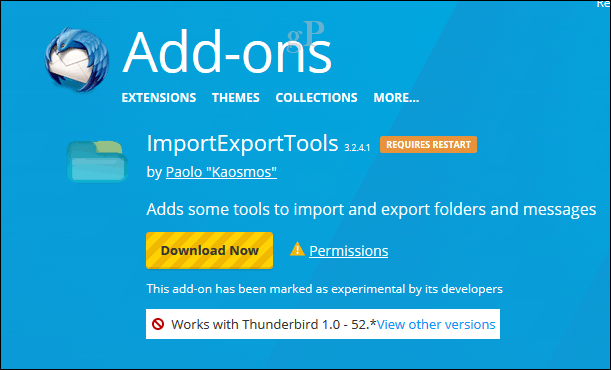
Запустіть Thunderbird, натисніть кнопку Alt
натисніть клавішу на клавіатурі, натисніть Інструменти> Додатки
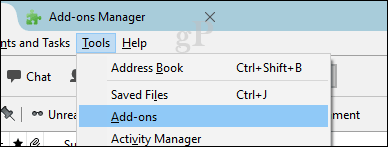
Виберіть меню гамбургера, натисніть кнопку Встановити надбудову, перейдіть до місця збереження додавання ImportExportTools та натисніть кнопку Відкрити.
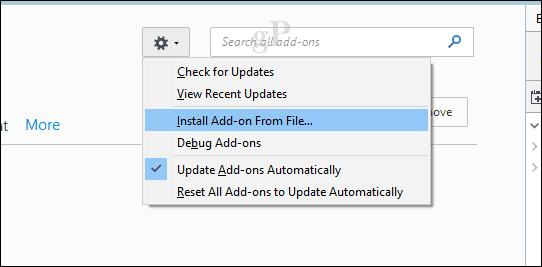
Клацніть Встановити зараз
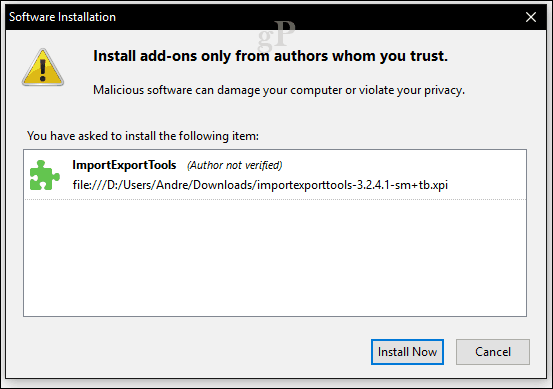
Клацніть Перезапустити зараз, щоб підтвердити зміни.

Натисніть кнопку Alt клавіші на клавіатурі, натисніть Інструменти> ImportExportTools> Імпортувати файл mbox.
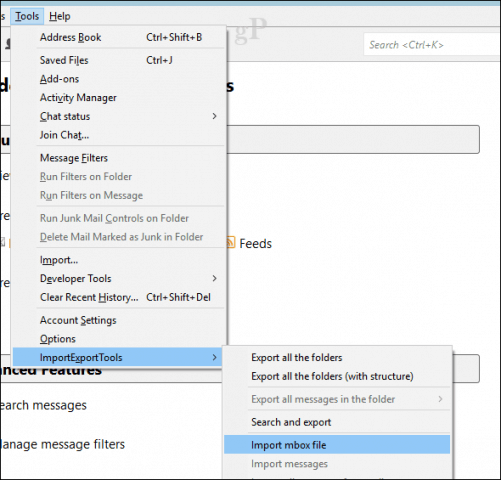
Виберіть Імпортуйте безпосередньо один або кілька файлів mbox потім натисніть OK
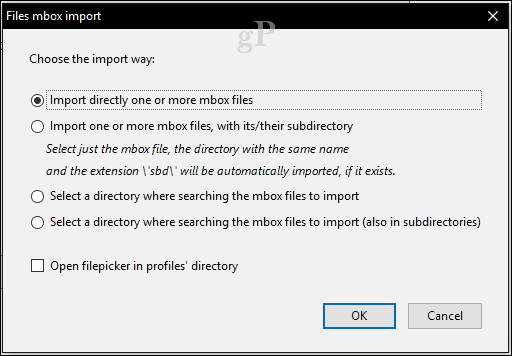
Відкрийте файл папки .mbox
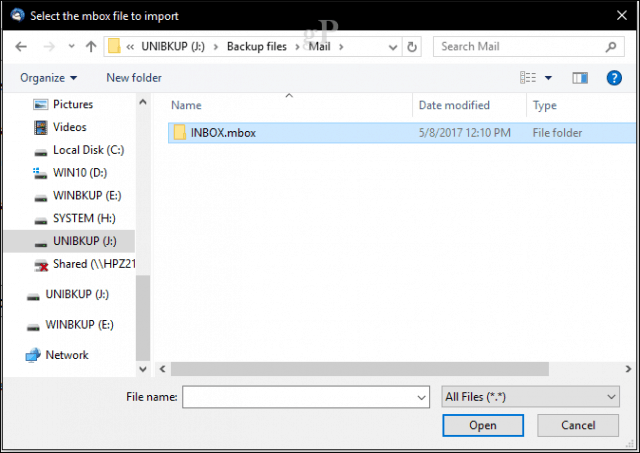
Виберіть файл .mbox і натисніть кнопку OK. Ось і все, ваші повідомлення слід імпортувати у Thunderbird.
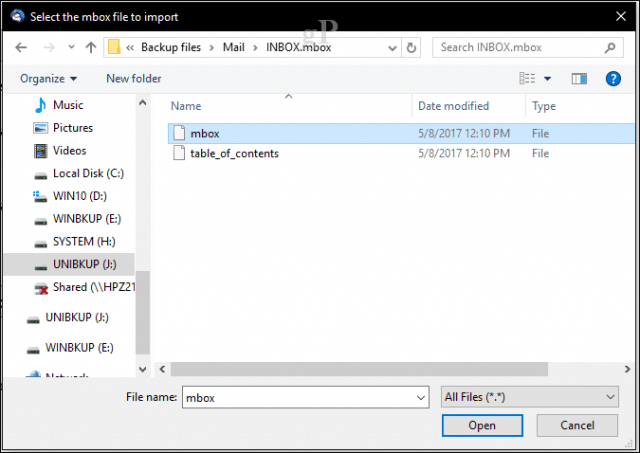
Висновок
Це два основні способи експорту / імпортуелектронної пошти від Apple Mail до поштового клієнта на базі Windows. Завдяки поширеності IMAP, більшість із вас зможуть пройти за допомогою простішого методу 1. Якщо це у вас не виходить, повідомте нам, з якими проблемами ви стикаєтесь, і ми можемо допомогти.
Перехід з macOS на Windows 10? Розкажіть, чому в коментарях.








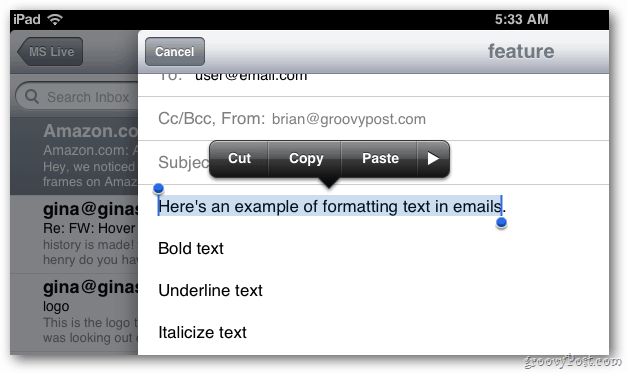

Залишити коментар